- Överst på sidan >
- Använda hemmanätverk >
- Visa smartphoneskärmen på TV:n (Skärmspegling)
Visa smartphoneskärmen på TV:n (Skärmspegling)
Översikt
Du kan visa skärmen för en mobil enhet (t.ex. en smartphone eller surfplatta) på TV:n för att visa bilder, videofilmer eller webbplatser.
”Skärmspegling” är en funktion för att visa skärmen för en enhet som är kompatibel med skärmspegling (t.ex. en smartphone eller dator) på TV:n med Miracast-teknik. Det behövs ingen trådlös router (accesspunkt) för denna funktion.
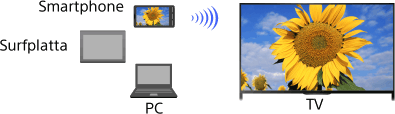
Steg
Tryck på
 -knappen och välj därefter [Skärmspegling].
-knappen och välj därefter [Skärmspegling].
(Om du använder pekplattefjärrkontrollen ska du trycka på kontrollfältet (
 ) och dra med fingret på pekplattan för att markera
) och dra med fingret på pekplattan för att markera  -knappen, tryck därefter på pekplattan, dra med fingret på pekplattan för att markera [Skärmspegling], tryck sedan på pekplattan.)
-knappen, tryck därefter på pekplattan, dra med fingret på pekplattan för att markera [Skärmspegling], tryck sedan på pekplattan.)Använd din smartphone för att ansluta med TV:n.
När din smartphone är ansluten till TV:n kommer skärmen som visas på din smartphone även att visas på TV:n.
Mer information finns i bruksanvisningen för din smartphone.
Ändra namnet på TV:n som visas på den anslutna enheten
Tryck på HOME-knappen och välj därefter ![]() [Inställningar] →
[Inställningar] → ![]() [Nätverk] → [Enhetsnamn].
[Nätverk] → [Enhetsnamn].
Lista anslutna enheter/avregistrera enheter
När standbyskärmen för skärmspegling visas trycker du på OPTIONS-knappen och väljer därefter [Visa Enhetslista/Ta bort].
Om du vill avregistrera en enhet väljer du enheten att radera i listan och trycker därefter på ![]() -knappen (eller trycker på pekplattan som finns på pekplattefjärrkontrollen). Välj därefter [Ja] i bekräftelserutan.
-knappen (eller trycker på pekplattan som finns på pekplattefjärrkontrollen). Välj därefter [Ja] i bekräftelserutan.
För att avregistrera alla enheter, tryck på OPTIONS-knappen i listan, välj [Ta bort alla] och därefter [Ja] i bekräftelserutan.
Ikoner till vänster om listan visar följande.
![]() (bockikon): Anslutna enheter
(bockikon): Anslutna enheter
![]() (skärmikon): enheter kompatibla med skärmspegling
(skärmikon): enheter kompatibla med skärmspegling
Visa en dialogruta när man försöker ansluta en enhet till TV:n
Genom att aktivera denna funktion kan man undvika att en oönskad enhet ansluts.
När standbyskärmen för skärmspegling visas trycker du på OPTIONS-knappen och väljer därefter [Registreringsmeddelande] → [På].
Observera att när du avböjer en registreringsbegäran från en enhet kommer du inte kunna ansluta enheten om du inte raderar den från enhetslistan.
För att ansluta den avvisade enheten, tryck på OPTIONS-knappen, välj [Visa Enhetslista/Ta bort] och radera därefter den avvisade enheten. Gör därefter en ny anslutning med enheten.
Ändra bandinställningen (för experter)
När standbyskärmen för skärmspegling visas, trycker du på OPTIONS-knappen och väljer därefter [Bandinställning].
[Auto]: Vanligen använder du det här alternativet. Det gör att lämpligt band automatisk väljs för skärmspeglingsfunktionen.
[Auto (2.4GHz-band)]: Använd detta alternativ när du ansluter med enheter som endast har stöd för 2,4 GHz. Detta alternativ kan stödja fler enheter än andra alternativ.
[Auto (5GHz-band)]: Använd detta alternativ när du ansluter med enheter som endast har stöd för 5GHz. Detta alternativ kan förbättra kvaliteten på videoströmning.
Observera att när du väljer detta alternativ kan inte TV:n ansluta till enheter som endast har stöd för 2,4 GHz (utom för standbyskärmen för skärmspegling).
[Välj en kanal]: Använd detta alternativ för att välja en specifik trådlös kanal.
Observera att när din TV är ansluten till en trådlös router (eller åtkomstpunkt) kan du inte ändra [Bandinställning].
Tips
- Mer information om de trådlösa nätverksband som stöds av din enhet finns i bruksanvisningen för din enhet.
- 5 GHz-bandet kanske inte stöds beroende på din region/land. Om 5 GHz-bandet inte stöds kan du endast använda [Auto] och [Välj en kanal].
- Ett annat band kan användas beroende på ansluten trådlös enhet.
Observera
- När standbyskärmen för skärmspegling visas avbryts den trådlösa anslutningen mellan TV:n och din trådlösa router (accesspunkten) därför stoppas kommunikation via Internet (t.ex. ett inkommande samtal).

